Outlook: Как да запазя анулирана среща в календара като организатор?
В Outlook, като организатор на среща, когато отмените срещата, срещата автоматично ще бъде изтрита от календара. В някои случаи може да искате да запазите отменените срещи в календара, за да направите някои бележки. В Outlook обаче няма вградени функции, които да могат да се справят с тази задача. В този урок той предоставя два VBA кода за запазване на срещата като среща при отмяна.
VBA кодове за копиране на отменена среща като среща
VBA кодове за копиране на отменена среща като среща
Ето два кода за отмяна на срещата и едновременното копиране и поставяне като среща.
Забележка: преди да активирате кода, моля, уверете се, че тези две опции са отметнати:
Активирайте Outlook, щракнете досие > Настроики, щракнете върху прозореца с опции на Outlook Trust Center и щракнете върху Настройки на Trust Center, след което щракнете в прозореца на центъра за сигурност Настройки на макроса таб, проверете Активирайте всички макроси (не се препоръчва; може да се изпълнява потенциално опасен код) намлява Прилагане на макро настройки за защита към инсталирани добавки настроики. Кликнете OK > OK да затворя прозорците. Restart перспектива.
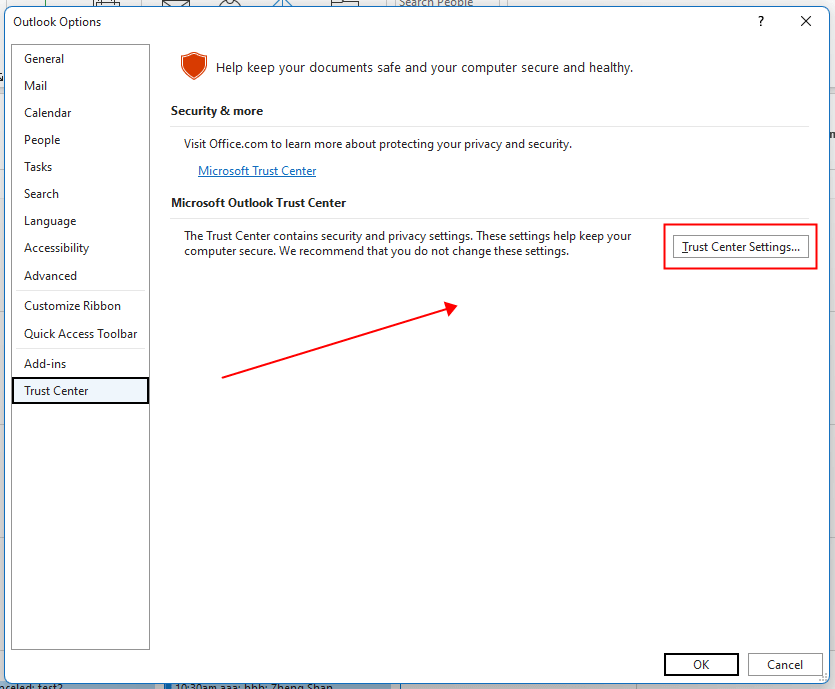
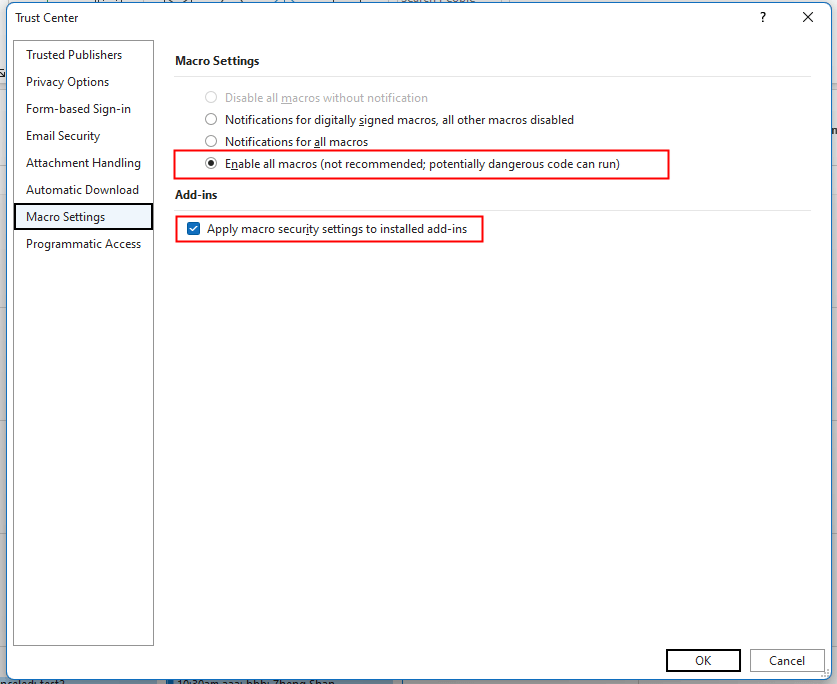
1. Преминете към изгледа на календара на Outlook и изберете срещата, която искате да отмените. Натиснете Друг + F11 клавиши, за да активирате прозореца на Microsoft Visual Basic за приложения.
2. кликване Поставете > Модули за да поставите нов празен модул. След това копирайте и поставете кода по-долу към него.
Код: Копирайте срещата като среща и я отменете
Sub CopyMeetingAsAppointmentBeforeCancel()
'UpdatebyExtendoffice20221129
Dim xAppointmentItem As AppointmentItem
Dim xMeetingItem As AppointmentItem
On Error Resume Next
Set xMeetingItem = GetCurrentItem()
Set xAppointmentItem = Application.CreateItem(olAppointmentItem)
With xAppointmentItem
.Subject = "Canceled: " & xMeetingItem.Subject
.Start = xMeetingItem.Start
.Duration = xMeetingItem.Duration
.Location = xMeetingItem.Location
.Body = xMeetingItem.Body
.Save
.Move Application.ActiveExplorer.CurrentFolder
End With
With xMeetingItem
.MeetingStatus = olMeetingCanceled
.Send
.Delete
End With
Set xAppointmentItem = Nothing
Set xMeetingItem = Nothing
End Sub
Function GetCurrentItem() As Object
On Error Resume Next
Select Case TypeName(Application.ActiveWindow)
Case "Explorer"
Set GetCurrentItem = Application.ActiveExplorer.Selection.Item(1)
Case "Inspector"
Set GetCurrentItem = Application.ActiveInspector.CurrentItem
End Select
End Function
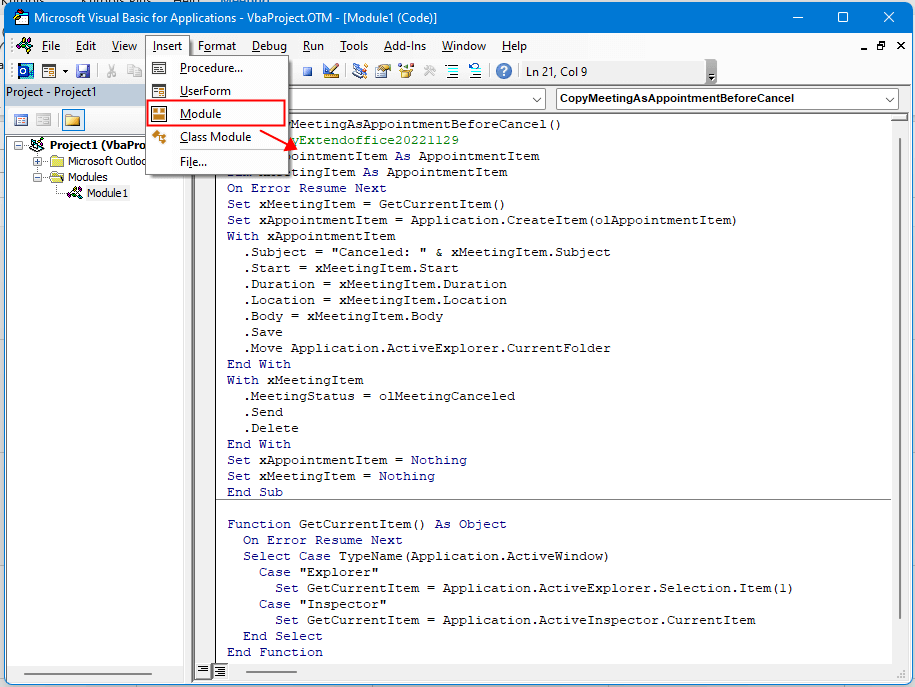
3. кликване бягане бутон или натиснете F5 ключ, сега избраната среща е отменена и има нова среща с име Отменено и предмет.
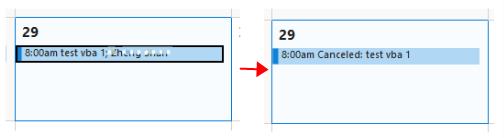
Ако искате да копирате и поставите срещата като среща в друг календар и след това да отмените срещата, използвайте кода по-долу:
Код: Копирайте срещата като среща в друг календар и я отменете
Sub CopyMeetingAsAppointmentToCalenderBeforeCancel()
'Updatebyextendoffice20221129
Dim xDestCalendar As Outlook.MAPIFolder
Dim xNameSpace As Outlook.NameSpace
Dim xAppointmentItem As AppointmentItem
Dim xMeetingItem As AppointmentItem
On Error Resume Next
Set xNameSpace = Application.GetNamespace("MAPI")
Set xDestCalendar = xNameSpace.PickFolder
If xDestCalendar.DefaultItemType <> olAppointmentItem Then
MsgBox "Please Select calendar folder. ", vbOKOnly + vbInformation, "Kutools for Outlook"
Exit Sub
End If
Set xMeetingItem = GetCurrentItem()
Set xAppointmentItem = Application.CreateItem(olAppointmentItem)
With xAppointmentItem
.Subject = "Canceled: " & xMeetingItem.Subject
.Start = xMeetingItem.Start
.Duration = xMeetingItem.Duration
.Location = xMeetingItem.Location
.Body = xMeetingItem.Body
.Save
.Move xDestCalendar
End With
With xMeetingItem
.MeetingStatus = olMeetingCanceled
.Send
.Delete
End With
Set xDestCalendar = Nothing
Set xNameSpace = Nothing
Set xAppointmentItem = Nothing
Set xMeetingItem = Nothing
End Sub
Function GetCurrentItem() As Object
On Error Resume Next
Select Case TypeName(Application.ActiveWindow)
Case "Explorer"
Set GetCurrentItem = Application.ActiveExplorer.Selection.Item(1)
Case "Inspector"
Set GetCurrentItem = Application.ActiveInspector.CurrentItem
End Select
End Function
Кликнете бягане бутон или натиснете F5 се появява диалогов прозорец за избор на папка, за да изберете папка в календара, за да поставите срещата, след което щракнете върху OK.
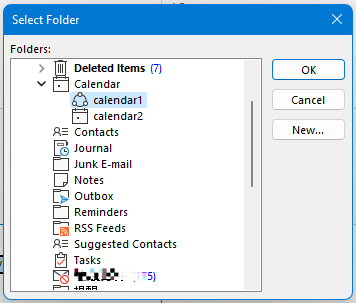
Сега срещата е отменена и копирана и поставена като среща в избраната от вас папка на календара.
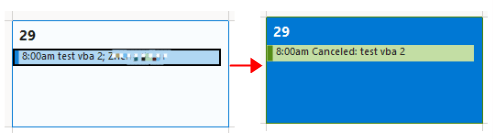
Най-добрите инструменти за продуктивност в офиса
Kutools за Outlook - Над 100 мощни функции, за да заредите вашия Outlook
🤖 AI Mail Assistant: Незабавни професионални имейли с AI магия - с едно щракване до гениални отговори, перфектен тон, многоезично владеене. Трансформирайте имейла без усилие! ...
📧 Автоматизиране на имейли: Извън офиса (налично за POP и IMAP) / График за изпращане на имейли / Автоматично CC/BCC по правила при изпращане на имейл / Автоматично пренасочване (разширени правила) / Автоматично добавяне на поздрав / Автоматично разделяне на имейлите с множество получатели на отделни съобщения ...
📨 Управление на Email: Лесно извикване на имейли / Блокиране на измамни имейли по теми и други / Изтриване на дублирани имейли / подробно търсене / Консолидиране на папки ...
📁 Прикачени файлове Pro: Пакетно запазване / Партидно отделяне / Партиден компрес / Автоматично запазване / Автоматично отделяне / Автоматично компресиране ...
🌟 Магия на интерфейса: 😊 Още красиви и готини емотикони / Увеличете продуктивността на Outlook с изгледи с раздели / Минимизирайте Outlook, вместо да затваряте ...
???? Чудеса с едно кликване: Отговорете на всички с входящи прикачени файлове / Антифишинг имейли / 🕘Показване на часовата зона на подателя ...
👩🏼🤝👩🏻 Контакти и календар: Групово добавяне на контакти от избрани имейли / Разделете група контакти на отделни групи / Премахнете напомнянията за рожден ден ...
Над 100 Характеристики Очаквайте вашето проучване! Щракнете тук, за да откриете повече.

